Windows7 カスタマイズ備忘録
通常と違う使い方に変更したことの自分用メモ
デスクトップ最上部に移動させたウィンドウを最大化させない
この機能迷惑ですね…
特にノートで使っていると画面いっぱいに使いたかったりすることが多いんですが、イライラの元です。
ということで止めます。
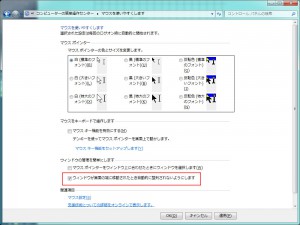
真ん中辺り、「ウィンドウの管理を簡単にします」の中の「ウィンドウが画面の端に移動されたとき自動的に整列されないようにします」にチェックを入れる
自動ログイン設定
個人で使用しているPCであれば、アカウントは1つしか作成しないことが多いため、毎回パスワード入れてログインさせるのが面倒な時が多いです。
※この変更はシステムのセキュリティを下げます。
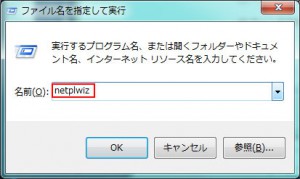
ファイル名を指定して実行から「netplwiz」と入力
※スタートメニューに項目が存在しない場合は「Windowsキー」+「r」
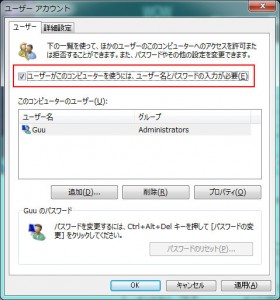
ユーザーアカウントのダイアログが起動するので、自動起動させたいユーザーを選択して、「ユーザーがこのコンピューターを使うには、ユーザー名とパスワードの入力が必要」のチェックボックスを外す
送るメニューの整理
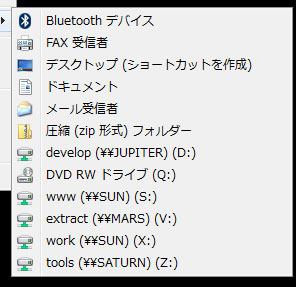
いつも使うわけじゃないんですが、たまに使おうと思うと大量にメニューが表示されて驚くわけです。
なにこれ?的なメニューも盛りだくさんで、おまけに間違って送り先に指定してあちゃー的なことも避ける意味で中身整理します。
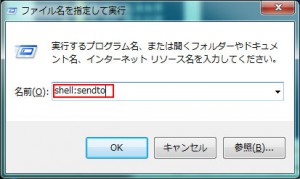
前はマイドキュメントの並びにあったと思ったんですが、変更されてます。
自分でフォルダ移動しても良いですが、コマンド打ってしまうと楽です。
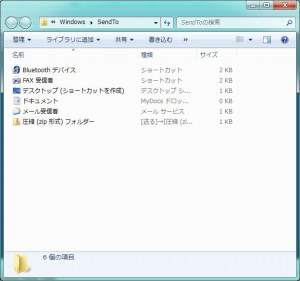
この中からいらないと思うものを削除
用心深い方は、どこか別のフォルダに移動させればあとで復活も出来るはず
メニュー下の方のドライブ系はレジストリの変更が必要です。自信のない方はそのまま使った方が安全です。
腕に自信のある方は以下の手順で消すことが出来ます。
※レジストリの変更を行う前には復元ポイント作成しておきましょうね。
以下のキーまで移動。
HKEY_LOCAL_MACHINE¥SOFTWARE¥Microsoft¥Windows¥CurrentVersion¥Policies¥Explorer
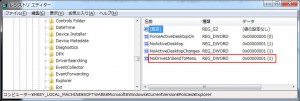
「NoDrivesInSendToMenu」をDWORD(32bit)として作成し、値を1に設定する
レジストリの変更も行った場合はログインし直すことで反映されます(もちろん再起動でもいいです)
ナビゲーションウィンドウのカスタマイズ
最近のExplorerは左ペインにいろいろと表示されるのがデフォルトのようです。
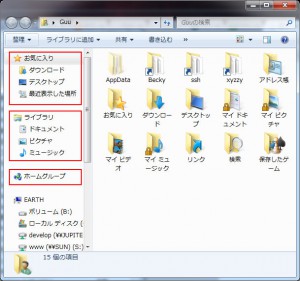
ワタシ的には不要なメニュー(赤で囲ったモノたち)が追加されてしまい、よく使うPCのドライブやネットワークが下の方に表示されて毎回スクロールさせるのが面倒
あれば便利だなとも思うんですが、順番を変えることはどうやら難しい(出来ない?)ようなので、消してしまおうということです。
表示順は違いますが、まずは「ホームグループ」から。
私はそもそもWindows7(または8)だけ使っているわけではないので、ホームグループ自体を活用していません。というか、使用していません。
これは、個人で利用するというよりも、家族やグループでの共有を目的としている機能だと思うので、あまり利用する機会がないのです。
であれば話は簡単で、ホームグループのサービスを止めてしまえば良いだけです。
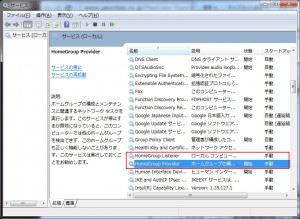
管理ツールから「サービス」を起動し、ホームグループに関するサービスを探す
該当するサービスは2つ
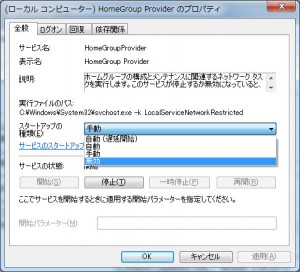
スタートアップの種類を「無効」に変更し、動いていたらサービスも停止させる
再起動などは不要。すぐに反映されます。
これでナビゲーションウィンドウにホームグループが表示されなくなります。
※当然、ホームグループの機能自体も利用不能となります!
さて、「お気に入り」「ライブラリ」の2つは簡単には消せず、レジストリの操作が必要です。
同じことの繰り返しになりますが、自分で元に戻す方法がわからない方は変更しないほうがいいです。
まずはお気に入りから。
レジストリエディタを起動し、以下のキーまで移動します。
HKEY_CLASSES_ROOT¥CLSID¥{323CA680-C24D-4099-B94D-446DD2D7249E}¥ShellFolder
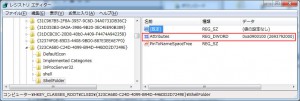
「Attributes」が「a0900100」と設定されている(はず)
これを「a9400100」に変更
続いてライブラリ。同じく以下のキーまで移動します。
HKEY_CLASSES_ROOT¥CLSID¥{031E4825-7B94-4dc3-B131-E946B44C8DD5}¥ShellFolder
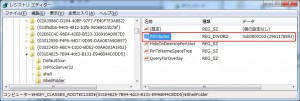
「Attributes」が「b080010d」と設定されている(はず)
これを「b090010d」に変更
管理者権限でログインをしていても変更を行おうとした際にエラーが出る場合があります。
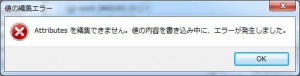
値を変えてOKを押したらなんとエラー!
その場合は、素直に諦めるかキーのアクセス許可の変更を行うことで対処可能です。

Administratorsのフルコントロールを許可にチェックする
これでログインしなおせば、PCのローカルドライブとネットワークの情報だけのシンプルなナビゲーションウィンドウとなります。
レジストリの変更なども行う必要が多々あります。また、環境によっては同じ変更ではうまくいかない場合もあると思います。
何が起きても元に戻せるように、バックアップは忘れずに。

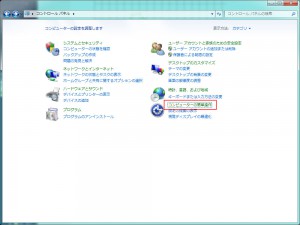
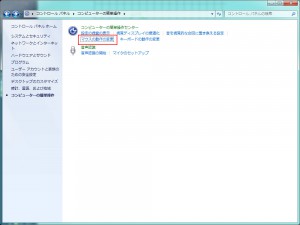
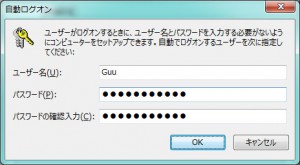
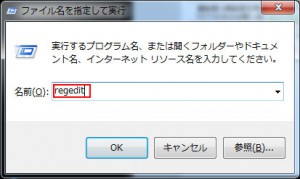
コメントを残す